Fix This Media nem érhető el a Twitteren Hiba
Vegyes Cikkek / / April 05, 2023
A Twitter egy platform mindazok számára, akik szeretik nyilvánosan hangot adni véleményüknek. A Twitter nem csak a szellemes tweeteiről ismert, hanem egy olyan hely is, ahol kapcsolatba léphet barátaival, családjával vagy munkatársaival, és gyors üzeneteket küldhet nekik. Képeket, videókat vagy linkeket tehet közzé a Twitteren. A Twitteren meglehetősen könnyű felhasználót, oldalt vagy médiát találni. Azonban sok felhasználó panaszkodott ez a média nem érhető el Twitter hiba, amikor megpróbálja meglátogatni egy adott oldalt a platformon. Ha Ön is egyike azoknak a felhasználóknak, és szeretné tudni, hogyan láthat olyan érzékeny tartalmat a Twitteren, amelyet egyébként nem, akkor a megfelelő oldalra került. Mai útmutatónk néhány olyan javítással ismerteti meg, amelyek segítségével könnyedén hozzáférhet a nem elérhető hibákhoz.

Tartalomjegyzék
- A média javítása nem érhető el a Twitter hiba esetén
- 1. módszer: Indítsa újra az eszközt
- 2. módszer: Várja meg, amíg a Twitter szerver ideje lejár
- 3. módszer: Váltson másik internetkapcsolatra
- 4. módszer: Törölje a Twitter gyorsítótárat
- 5. módszer: Frissítse a Twitter alkalmazást
- 6. módszer: Frissítse az eszközszoftvert
- 7. módszer: Telepítse újra a Twitter alkalmazást
- 8. módszer: Lépjen kapcsolatba a Twitter ügyfélszolgálatával
A média javítása nem érhető el a Twitter hiba esetén
A Twitteren nem elérhető média hiba az alábbiakban felsorolt okok miatt következhet be:
- Hálózati csatlakozási problémák.
- Kisebb rendszerhiba.
- Technikai problémák a Twitter szerverekkel.
- A Twitter alkalmazás elavult verziója.
- Elavult rendszerszoftver.
- A Twitter alkalmazás helytelen telepítése.
Legyen szó technikai hibáról vagy a Twitter elmosódásáról, amely megakadályozza, hogy a nem megfelelő vagy érzékeny tartalmat lássa tartalmat, letilthatja ezt a beállítást, és megtekintheti a kívánt tartalmat a Twitteren az alábbiak szerint javítások:
1. módszer: Indítsa újra az eszközt
A Twitter működtetéséhez használt okostelefon egyszerű újraindítása nagyban segíthet a média nem töltődik be probléma megoldásában. A készülék újraindítása segít a gyorsítótár adatok törlésében és az operációs rendszer frissítésében. A probléma megoldásához többféleképpen is újraindíthatja Android telefonját. Ha többet szeretne megtudni róla, tekintse meg a következő útmutatónkat Android telefon újraindítása vagy újraindítása.

2. módszer: Várja meg, amíg a Twitter szerver ideje lejár
Technikai problémák is kiválthatják ezt a média nem érhető el Twitter hiba. Ott lehet a szerverrel kapcsolatos állásidő, szerverleállás vagy karbantartás alatt álló szerver ami miatt a Twitter általában nem reagál a felhasználók igényeire. Ebben az esetben ellenőriznie kell a Twitter állapota oldalon, és ellenőrizze, hogy vannak-e lehetséges szerverproblémák.
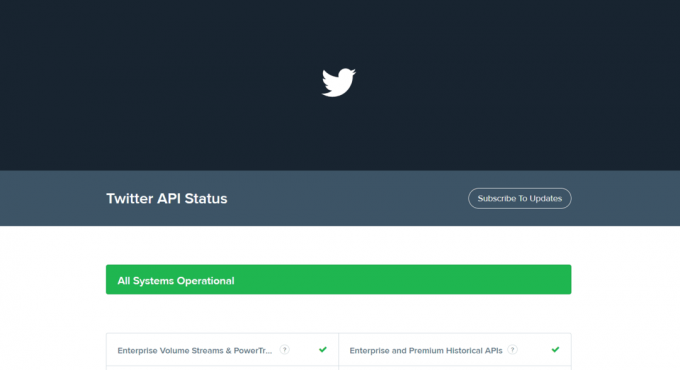
Olvassa el még:Hogyan lehet kikapcsolni az érzékeny tartalmat a Twitteren
3. módszer: Váltson másik internetkapcsolatra
Az érzékeny tartalom megjelenítése a Twitteren sem lehetséges, ha hálózattal kapcsolatos problémák vannak az eszközön. Ha nem tud médiafájlokat, képeket vagy videókat betölteni a Twitteren, ellenőriznie kell a internetkapcsolat. Ha probléma adódna a kapcsolattal, a hiba megoldásához váltson másik Wi-Fi- vagy adathálózatra. A kapcsolódási hibák megtalálásához tekintse meg a következő útmutatónkat is 10 módszer a WiFi-hez csatlakoztatott, de internet nélküli Android kijavítására.
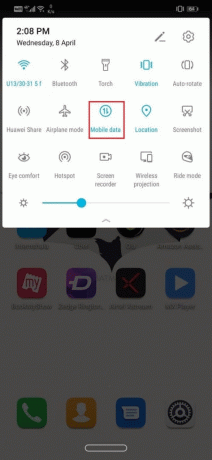
4. módszer: Törölje a Twitter gyorsítótárat
Egy másik dolog, amit megtehetsz a média betöltéséhez a Twitteren, hogy törölje a gyorsítótárat az alkalmazásból. Idővel a Twitter gyorsítótára és tárolt fájljai megsérülhetnek. Ez késleltetési problémákat okozhat az alkalmazásban, valamint médiabetöltési hibákat. Tehát a probléma elkerülése érdekében próbálja meg üríteni a Twitter alkalmazás gyorsítótárát a következő lépésekkel:
1. Dob Beállítások Android-eszközén, és nyissa meg Alkalmazások elemre menüjéből.

2. Most keresse meg Twitter a listából, és nyissa meg.
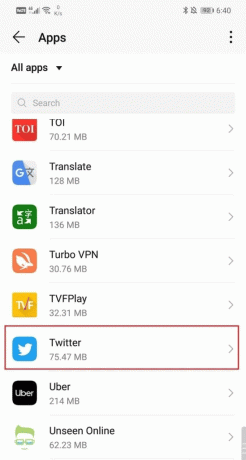
3. Ban,-ben Alkalmazásinformációk a Twitteren, koppintson a gombra Tárolás.

4. Most érintse meg CACHE TÖRLÉSE hogy folytassa a módszert.
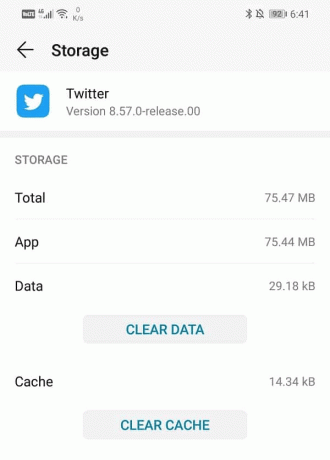
Az alkalmazás gyorsítótárának törlése után indítsa újra a Twittert, és ellenőrizze, hogy a médiahiba javítva van-e.
Olvassa el még:3 egyszerű módja a Twitter-fiók keresésének telefonszám alapján
5. módszer: Frissítse a Twitter alkalmazást
A Twitter alkalmazás frissítése egy másik módszer, amellyel megpróbálhatja megoldani a Twitter tartalom nem érhető el hiba. Az alkalmazás frissítése segít megoldani az alkalmazáson belüli problémákat, kisebb hibákat és hibákat, amelyek a régebbi verzió miatt zavarhatnak. Az alkalmazások frissítése Androidon egyszerű feladat. Ha többet szeretne megtudni róla, tekintse meg útmutatónkat a Az összes Android-alkalmazás automatikus frissítése egyszerre amely segít frissíteni az összes elavult alkalmazást Android telefonján.

6. módszer: Frissítse az eszközszoftvert
Nemcsak az okostelefonon lévő alkalmazásoknak van szükségük frissítésre, hanem az eszköz operációs rendszerét is rendszeresen frissíteni kell. A média nem érhető el Twitter-hiba megoldásához telepítse az eszközére a legújabb verziót. További információért tekintse meg útmutatónkat Az Android kézi frissítése a legújabb verzióra.
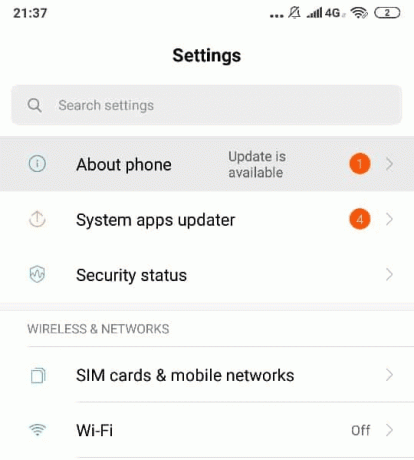
Olvassa el még:A könyvjelzők használata a Twitteren
7. módszer: Telepítse újra a Twitter alkalmazást
Ha probléma van a Twitter alkalmazás telepítésével, a szoftververzió hibái vagy a az alkalmazás konfigurációját, amely miatt nem lát érzékeny tartalmat a Twitteren, majd próbálja meg eltávolítani, majd a Twitter alkalmazás újratelepítése Android telefonján. Ha tudni szeretné, hogyan teheti meg, kövesse az alábbi lépéseket:
1. Először érintse meg és tartsa lenyomva a Twitter ikonra a képernyőjén.
2. Ezután kattintson a Eltávolítás opciót, amely megjelenik a képernyőn.

3. Az alkalmazás eltávolítása után újraindítás A Te eszközöd.
4. Most nyitva A Play Áruház telefonján a Twitter újratelepítéséhez.
5. Keresés Twitter benne, és kattintson a Telepítés gomb.
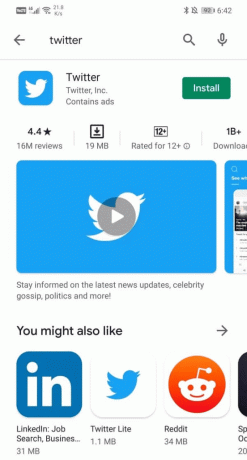
6. Végül indítsa el az alkalmazást, és Belépés hitelesítési adataival annak ellenőrzésére, hogy az adathordozó betöltési problémája megoldódott-e.
Olvassa el még:Hogyan lehet elkerülni, hogy Doxxed legyen a Twitteren
8. módszer: Lépjen kapcsolatba a Twitter ügyfélszolgálatával
Végül, ha továbbra sem tudja megoldani a Twitter tartalom nem érhető el hibát, miután kipróbálta az összes fent említett módszert, végső esetben próbálja meg felvenni a kapcsolatot Twitter Súgó szakmai segítségért. Közölheti a problémát a műszaki csapattal, akik segítenek a probléma mielőbbi megoldásában.
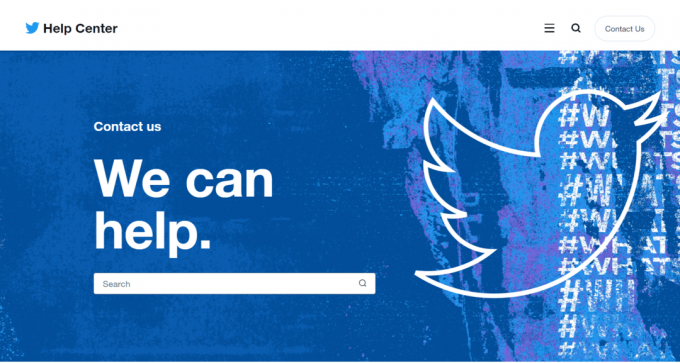
Gyakran Ismételt Kérdések (GYIK)
Q1. Miért nem jelenik meg a média a Twitter alkalmazásomban?
Ans. Ha nem látja a médiát a Twitter alkalmazásban, ennek oka lehet sérült alkalmazás gyorsítótár. A probléma megoldásához megpróbálhatja törölni a Twitter alkalmazás gyorsítótárát mobileszközéről.
Q2. Hogyan engedélyezhetem a médiát a Twitteren?
Ans. Ha engedélyezni szeretné a médiát Twitter-fiókjában, indítsa el a Twittert a böngészőben, és keresse fel profiloldalát. Most kattintson a média fület az engedélyezéséhez.
Q3. Mi a Twitter médiakorlátja?
Ans. Tweet videó esetén a maximális fájlméret korlátja 512 MB. 2 perc 20 másodpercnél hosszabb videót is feltölthet, és megvághatja, hogy elkerülje a médiakorlát átlépését.
Q4. Miért korlátozta a Twitter a fiókomat?
Ans. A Twitter-fiókok korlátozása ehhez kapcsolódik a Twitter szabályainak megsértése. Ha megsérti a szabályokat azáltal, hogy közzétesz vagy agresszív elköteleződést követ, fiókja korlátozás alá kerülhet a platformon.
Q5. Mi történik, ha a Twitter korlátozza a fiókját?
Ans. Ha a Twitter korlátozza a fiókját, akkor vagy nem lesz ideiglenes hozzáférést biztosít fiókjához vagy fiókja több funkcióját is megkaphatja ideiglenesen letiltva.
Ajánlott:
- 13 módszer a nem működő Apple Maps javítására
- Hogyan hallgathatunk Instagram hangüzenetet
- 9 módszer az oldal kijavítására, amely nem létezik a Twitteren
- Látod, ki követi a Twitter-profilodat?
Reméljük, hogy a dokink tovább ez a média nem érhető el Twitter hasznosnak bizonyult abban, hogy részletesen tájékoztassa Önt erről a hibáról, a kiváltó okokról és a kijavításában segíthető különböző módszerekről. Hagyja alább értékes megjegyzéseit, hogy tájékoztasson bennünket kérdéseiről vagy javaslatairól.

Elon Decker
Elon a TechCult technológiai írója. Körülbelül 6 éve ír útmutatókat, és számos témával foglalkozott. Szereti a Windowshoz, Androidhoz kapcsolódó témákat és a legújabb trükköket és tippeket feldolgozni.



